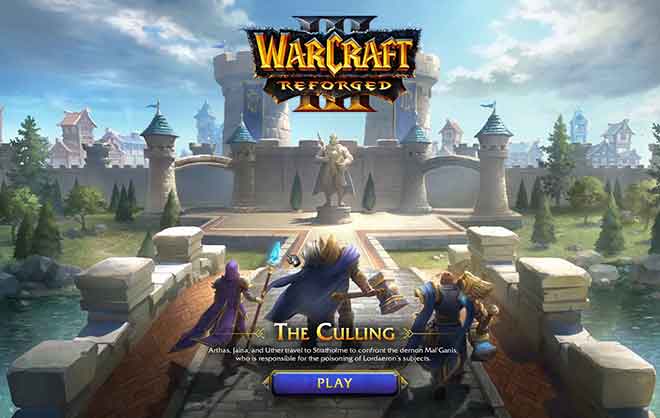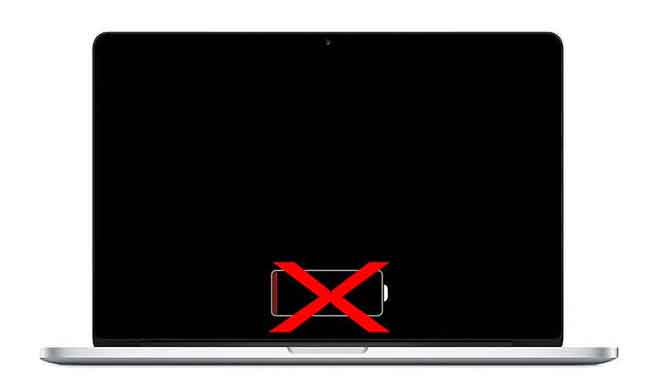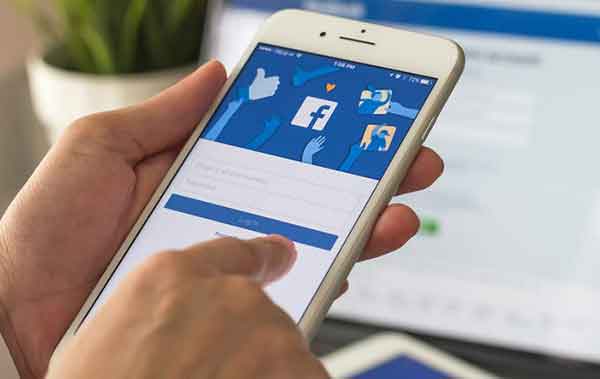IPTV на Samsung Smart TV – Руководство по установке и настройке

В этой статье мы покажем вам, как установить IPTV на Samsung Smart TV. IPTV – это система, предлагающая программы цифрового телевидения через Интернет. Одно из преимуществ IPTV – то, что оно позволяет вам получать доступ к медиа в любое время. Более того, к одной подписке IPTV может получить доступ более чем один пользователь, это возможно при использовании традиционного кабельного телевидения.
Большая часть контента IPTV сжимается с использованием кодека MPEG2 или MPEG4. Доступ к IPTV можно получить на различных платформах, таких как Windows, Android, Mac, iOS, Linux и многих других.
Кроме того, он также доступен на устройствах потоковой передачи и игровых консолях, таких как FireStick, Roku, Xbox и PlayStation. Если вы приобрели подписку на IPTV и хотите настроить IPTV на своем Samsung Smart TV, это руководство для вас. Прочтите ниже, чтобы узнать, как установить IPTV на Samsung Smart TV.
Как установить IPTV на Samsung Smart TV?
Поскольку доступно множество приложений IPTV, установить и настроить IPTV на Smart TV очень просто. Здесь мы использовали приложение Smart IPV для настройки IPTV для Samsung Smart TV, вы можете выбрать любое приложение IPTV, которое вам нравится.
Шаг 1. Во-первых, вам нужно убедиться, что ваш смарт-телевизор Samsung подключен к вашему Wi-Fi или через кабель Ethernet к маршрутизатору, затем убедитесь, что вы настроили учетную запись Samsung через телевизор и вошли в систему.
Шаг 2: Теперь, когда вы будете готовы, вам нужно нажать кнопку «Домой» на пульте дистанционного управления, чтобы открыть небольшую строку меню и нижнюю часть экрана, затем смахните влево и перейдите к поиску.
Шаг 3. Включите Samsung Smart TV и подключите его к Интернету.
Шаг 4. Затем нажмите кнопку «Домой» на пульте дистанционного управления Samsung Smart TV.
Шаг 5: Перейдите в строку поиска и введите Smart IPTV.
Шаг 6: Теперь вы можете увидеть Smart IPTV и похожие приложения, выберите приложение Smart IPTV.
Шаг 7: Нажмите «Установить», чтобы загрузить и установить приложение Smart TV.
Шаг 8: После установки приложения вам необходимо настроить просмотр каналов IPTV на Samsung Smart TV. Теперь запустите приложение IPTV.
Шаг 9: Запишите Mac-адрес телевизора, отображаемый на экране телевизора.
Шаг 10. На вашем смартфоне / ПК перейдите по этому URL-адресу «www.siptv.eu/mylist».
Шаг 11: Введите MAC-адрес телевизора в соответствующее поле. Введите URL-адрес M3U IPTV (URL-адрес смарт-плейлиста) в поле URL. После этого нажмите кнопку «Отправить».
Шаг 12 – Подождите несколько секунд, пока в нижней части экрана не появится всплывающее сообщение URL.
Шаг 13: Вернитесь в приложение IPTV на Samsung Smart TV и нажмите кнопку «Выход» на пульте дистанционного управления Samsung, чтобы выйти из приложения.
Шаг 14: Теперь перейдите в раздел приложений и перезапустите приложение Smart IPTV.
Шаг 15: Это загрузит все каналы IPTV, потребуется несколько минут, чтобы отобразить все каналы IPTV на экране.
Это все! Теперь вы готовы воспроизводить свой любимый канал с помощью IPTV на своем Samsung Smart TV.
Заключение
Samsung Smart TV используют многие люди со всего мира. Так что настроить IPTV на телевизоре – отличное занятие. Доступно множество приложений IPTV, но Smart IPTV – самое популярное и надежное приложение, используемое на многих платформах.
Надеюсь, это руководство поможет вам в процессе установки и настройки. Загрузите файл M3U и наслаждайтесь потоковой передачей ваших любимых медиафайлов.
Спасибо, что прочитали этот пост. Если у вас есть какие-либо вопросы или предложения, сообщите нам об этом в разделе комментариев.